openpyxl 模块的使用
2024-09-06 11:47:57
参考博客:https://www.cnblogs.com/anpengapple/p/6399304.html?utm_source=itdadao&utm_medium=referral
在使用openpyxl模块前,需要了解openpyx中名称的概念:
在openpyxl中,主要用到三个概念:Workbooks,Sheets,Cells
Workbook:指一个excel工作表;
Sheet:指工作表中的一张表;
Cell:指表中的一个单元格。
openpyx在读或写时顺序为:打开Workbook,定位Sheet,操作Cell
openpy常用方法
使用office新建一个xlsx文件。(注意,不要使用Pycharm工具新建,避免出现错误。zipfile.BadZipFile: File is not a zip file )
xlsx文件名为:网站新增用户.xlsx
内容如下:
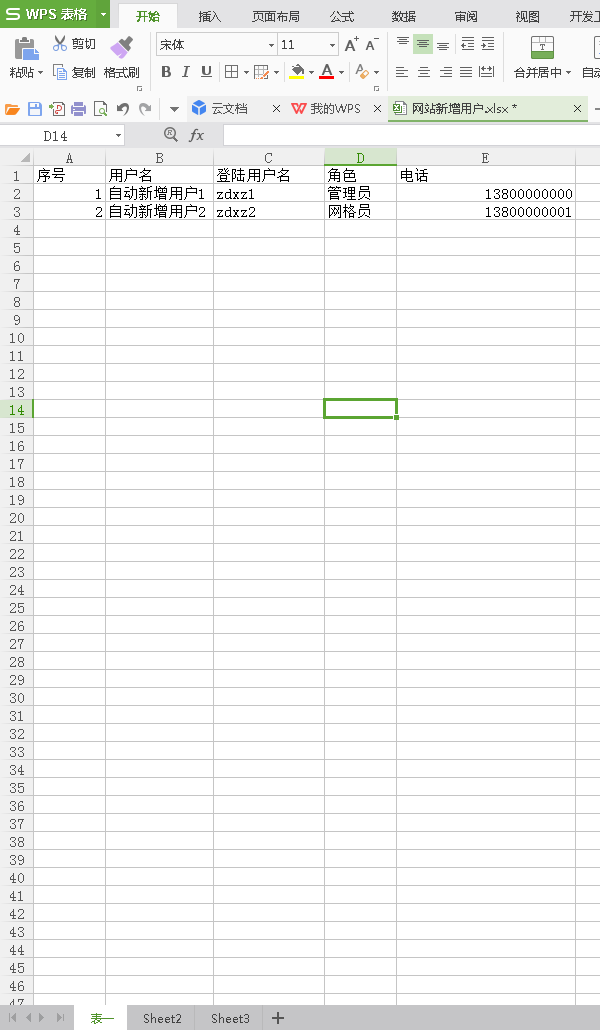
一、读取xlsx
from openpyxl import load_workbook #首先导入库
wb=load_workbook("网站新增用户.xlsx") #打开xlsx文件
print(wb.sheetnames) #sheetnames是获取工作表中的所有表的表名,即可查看该xlsx文件里面所有表
sheetname=wb.sheetnames[0] #获取工作表中的第一张表的表名。注意:get_sheet_names()方法已经停止使用了。继续使用会进行警告。

#sheet = wb.get_sheet_by_name("表一") 读取到指定的Sheet(表),注意get_sheet_by_name()方法已经未使用。通过['表名']直接读取指定的sheet(表)
sheet=wb["表一"] #读取指定的sheet(表)
'''
获取指定的sheet表也可以写成下列方式:
sheetname=wb.sheetnames[0] 获取工作表中第一张表的表名
sheet=we[sheetname]
'''
注意:get_sheet_by_name()方法已经未使用了,继续使用会出现警告:DeprecationWarning: Call to deprecated function get_sheet_by_name (Use wb[sheetname]).

读取到指定的Sheet(表),sheet就变得神奇了,想要的内容都在这里。比如:
print("A列:",sheet["A"]) #读取A列
print("1行:",sheet["1"]) #读取第1行
print("C4格的值:",sheet["C4"].value) #读取C4格的值
#最大/最小行列数获取的是表中的数据区域
print("最大行数为:",sheet.max_row) #最大行数
print("最大列数为::",sheet.max_column) #最大列数
print("最小行数为:",sheet.min_row) #最小行数
print("最小列数为:",sheet.min_column) #最大列数
print("第一行第一列的单元格值为:",sheet.cell(row=1,column=1).value) #获取第一行第一列单元格的值
print("\n")
print("表中C列中所有值为:")
for i in sheet["C"]:
print(i.value, end=" ") # 读取C列中的所有值
print("\n")
print("表中2行中所有值为:")
for j in sheet["2"]:
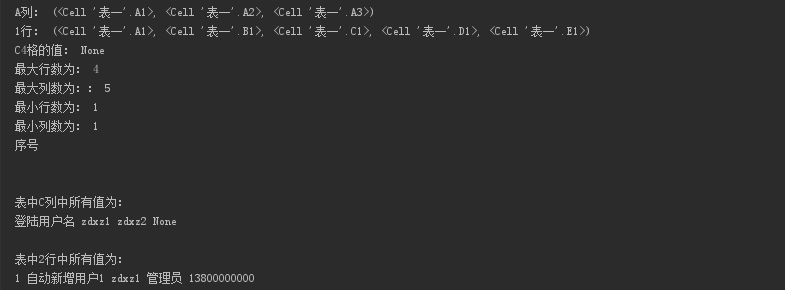
二、写入xslx
from openpyxl import workbook #导入库 wb=workbook.Workbook() #创建一个新工作表
sheet=wb.active #找到活动的sheet页
sheet.title='new sheet' #空的excel表默认的sheet页就叫Sheet,如果想改名字,可以直接给title属性赋值
'''
这个属性是可读可写的。当然,这个只针对当前活动页,别的页的话,可以用create_sheet和remove_sheet进行添加和删除。
往sheet页里面写内容就比较简单了,跟读一样.
'''
sheet['C3'] = 'Hello world!' for i in range(10):
sheet["A%d" % (i+1)].value = i + 1 sheet["E1"].value = "=SUM(A:A)" #我们还可以进行花式操作,比如写写公式: wb.save('保存一个新的excel.xlsx') #最后记得保存
执行结果:
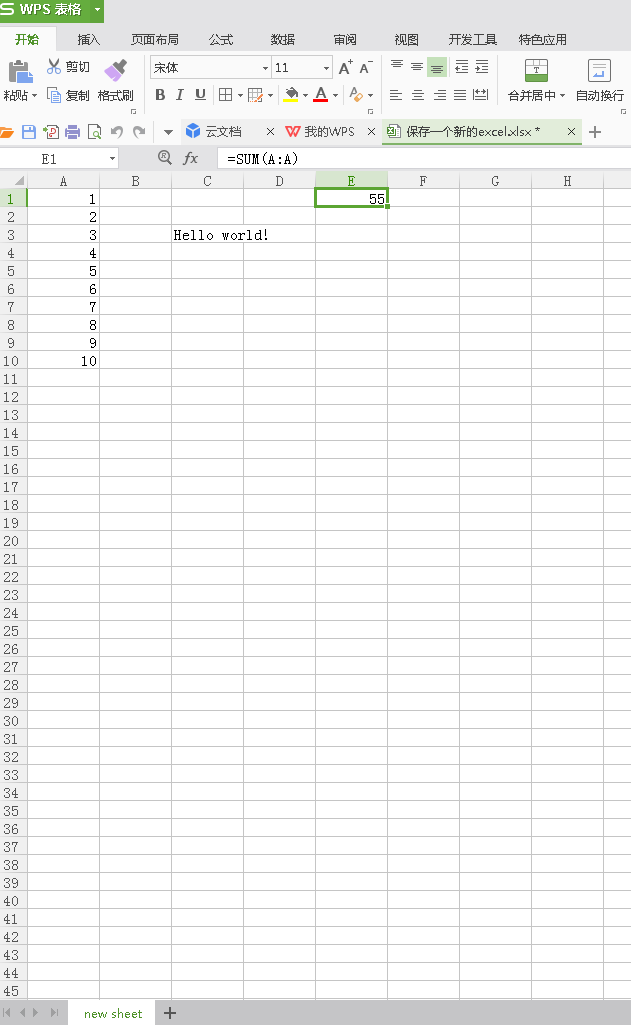
注意:上面的写入操作是新建一个工作表,针对于已有的工作表进行写入:
from openpyxl import load_workbook
fp=load_workbook("保存一个新的excel.xlsx")
sheet=fp["new sheet"]
sheet['c1']='新写入的内容'
fp.save("保存一个新的excel.xlsx")
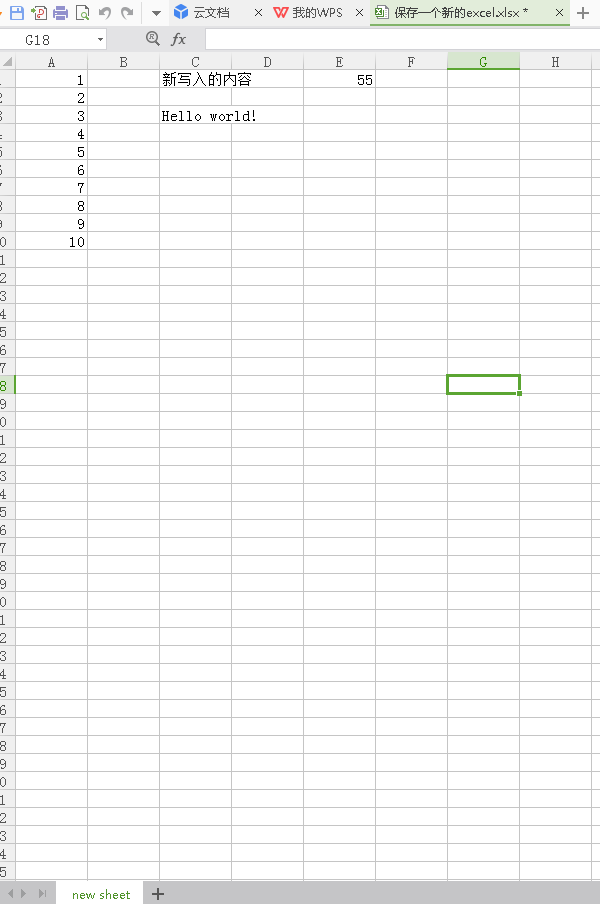
针对于已有的工作表进行写入,需注意以下几点:
1、在写入完成后,还是需要通过save方法进行保存,sheetname还是使用该文件名,会自动进行覆盖。
2、需写入的表,再打开的状态下是不能成功执行代码的,会报错:PermissionError: [Errno 13] Permission denied
其实这里还是有点小问题的,就是当我先用load_workbook读取一个excel,修改之后save成原来的文件,会报错:PermissionError: [Errno 13] Permission denied
最新文章
- k8s总结(图片打开略慢请知晓)
- dedecms recommend 注入 exp
- poj 2954 Triangle(Pick定理)
- 手动实现KVO
- 本地存储(cookie&sessionStorage&localStorage)
- 关于extjs中动态添加TabPanel的tab项并以iframe显示的整理
- apache apr介绍
- single page
- 【POJ2094】【差分序列】Angry Teacher
- cocos2d-x中的Tiled地图
- 【Maven】pom.xml 配置 eclipse错误
- 使用pfile 启动oracle 实例时,启动失败---db_recovery_file_dest參数值在os上不存在。
- IBM openblockchain学习(四)--crypto源代码分析
- Python学习日记:day8-------文件操作
- 《Redis入门指南》第2版 读书笔记
- 在ubuntu18.04上安装EOS
- 实验吧 smali文件分析
- C++ Primer 笔记——转发
- Kitematic when login show Error:Tunning socket could not be established
- Apache和Tomcat的区别?